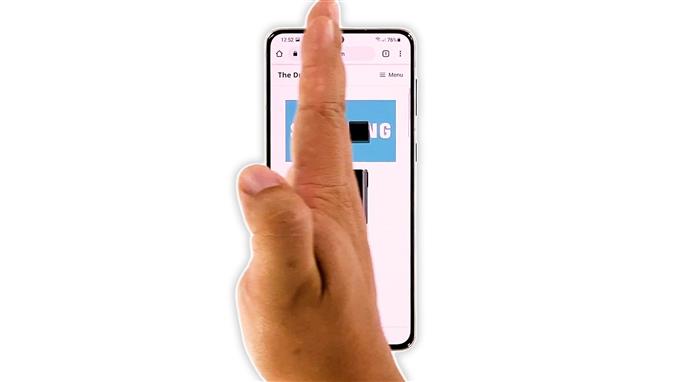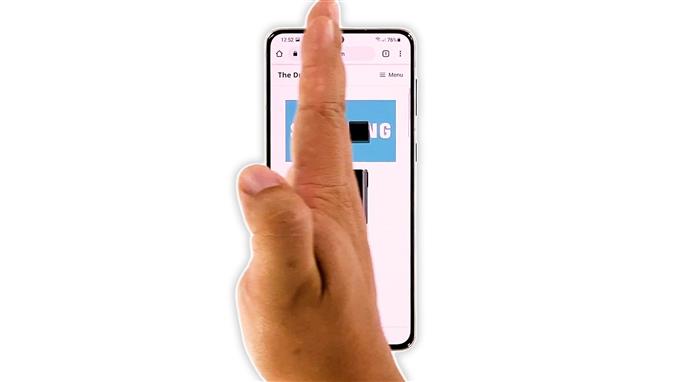Dans ce tutoriel, nous allons vous montrer comment faire une capture d’écran sur votre Samsung Galaxy S21. Il existe deux méthodes simples qui peuvent être utilisées immédiatement sans modifier un paramètre ou installer une application. Vous découvrirez également où ils sont enregistrés et comment y accéder. Continuez à lire pour en savoir plus.
Il existe plusieurs façons de prendre une capture d’écran sur un Galaxy S21, mais il y en a deux qui sont facilement disponibles. Vous n’avez pas besoin d’installer une application ni de modifier un paramètre pour qu’elles fonctionnent, et c’est ce que nous allons vous montrer ici.
Temps nécessaire: 5 minutes.
Nous vous montrerons également comment trouver les captures d’écran ou où elles sont enregistrées afin que vous puissiez y accéder facilement quand vous le souhaitez. Cela étant dit, voici comment procéder:
- Ouvrez le contenu dont vous souhaitez prendre une capture d’écran.
Que ce soit une page Web, une image, un écran d’application ou un certain paramètre. Vous pouvez même prendre un instantané d’une vidéo que vous regardez, ou peut-être d’un film. Mais pour des raisons de sécurité, vous ne pouvez pas prendre une capture d’écran du verrouillage d’écran ou du mot de passe.

- Maintenant, appuyez simultanément sur le bouton de réduction du volume et sur la touche Marche / Arrêt.
C’est peut-être le moyen le plus simple de capturer un écran. Il vous suffit de tenir votre téléphone et d’appuyer sur les deux touches en même temps.

- L’écran clignote et une barre noire apparaît en bas de l’écran.
Cela indique que vous avez réussi à prendre une capture d’écran du contenu actuellement ouvert.

- L’autre méthode est le balayage Palm.
Tout comme le premier, vous n’avez rien à faire pour que cela fonctionne, car il est déjà activé par défaut.

- Ouvrez donc le contenu que vous souhaitez capturer.
Pour ce tutoriel, nous prenons une capture d’écran d’une page Web.

- Faites glisser le côté de votre main d’un écran latéral ou de panneaux latéraux à l’autre.
Vous pouvez le faire glisser de gauche à droite ou vice versa.

- L’écran clignote pendant une seconde et c’est le signe que la capture de l’écran a réussi.
Les captures d’écran seront ensuite enregistrées dans la mémoire interne de votre téléphone.

Vous pouvez les afficher dans la Galerie car ils seront automatiquement ajoutés à vos albums.
En plus de cela, vous pouvez également y accéder à l’aide de l’application Mes fichiers. Ouvrez-le simplement, puis appuyez sur Images. Un dossier nommé Screenshots sera automatiquement créé si vous n’en prenez qu’un seul.
Et c’est à peu près tout!
Nous espérons que ce tutoriel simple pourra vous aider d’une manière ou d’une autre.
Veuillez nous soutenir en vous abonnant à notre chaîne YouTube. Nous avons besoin de votre soutien pour pouvoir continuer à créer des contenus utiles à l’avenir. Merci d’avoir lu!